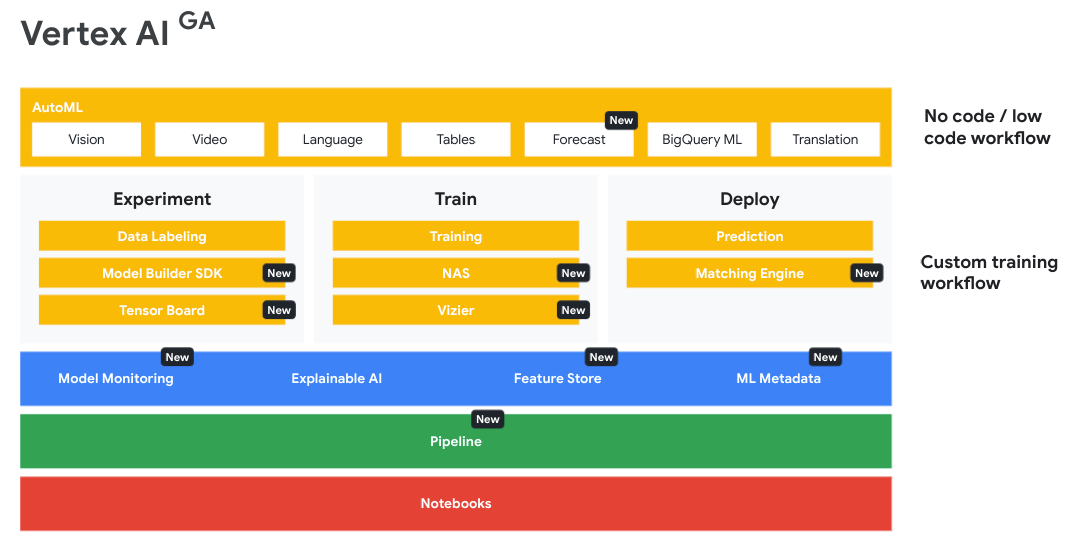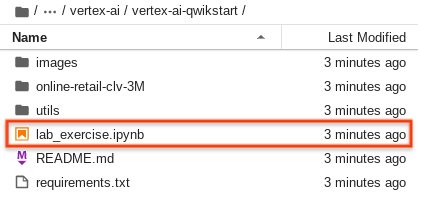Checkpoints
Create a Vertex AI Notebook
/ 30
Clone the lab repository
/ 30
Vertex AI: Qwik Start
- GSP917
- Genel bakış
- Neler öğreneceksiniz?
- Kurulum ve şartlar
- 1. Görev: Google Cloud hizmetlerini etkinleştirme
- 2. Görev: Vertex TensorBoard entegrasyonu için Vertex AI özel hizmet hesabı oluşturma
- 3. Görev: Vertex AI Workbench not defteri başlatma
- 4. Görev: Laboratuvar deposunu klonlama
- 5. Görev: Laboratuvar bağımlılıklarını yükleme
- Tebrikler!
GSP917
Genel bakış
Bu laboratuvarda veri işleme ve keşif amaçlı veri analizi için BigQuery'yi, özel TensorFlow Regressor modelini eğitip dağıtarak müşteri yaşam boyu değerini tahmin etmek için Vertex AI'ı kullanacaksınız. Bu laboratuvarın amacı, yüksek değerli gerçek bir kullanım alanı (tahmini MYBD) üzerinden Vertex AI'ı tanıtmaktır. Muhtemelen aşina olduğunuz bir yerel BigQuery ve TensorFlow iş akışıyla başlayıp Vertex AI'ı kullanarak modelinizi eğitme ve buluta dağıtma adımlarına geçeceksiniz.
Vertex AI, Google Cloud'un makine öğrenimi geliştirmeye yönelik yeni nesil, birleştirilmiş makine öğrenimi geliştirme platformudur ve Mayıs 2021'de Google I/O'da duyurulan AI Platform'un yerini almıştır. Vertex AI'da makine öğrenimi çözümleri geliştirerek önceden oluşturulmuş, en güncel makine öğrenimi bileşenlerinden ve AutoML'den yararlanarak geliştirme verimliliğini (verilerinizle iş akışınızı ve karar alma sürecinizi ölçeklendirme becerisi) ciddi oranda artırabilir ve daha hızlı değer elde edebilirsiniz.
Neler öğreneceksiniz?
- Barındırılan bir Vertex Notebook'ta yerel olarak TensorFlow modeli eğitme
- Deneme takibi için yönetilen bir tablo veri kümesi yapısı oluşturma
- Cloud Build ile eğitim kodunuzu container mimarisine alma ve Google Cloud Artifact Registry'ye gönderme
- Özel model container'ınızla Vertex AI özel eğitim işi çalıştırma
- Vertex TensorBoard'u kullanarak model performansını görselleştirme
- Eğitilen modelinizi bir Vertex Online tahmin uç noktasına dağıtarak tahminde bulunmaya başlama
- Online tahmin ve açıklama isteğinde bulunma ve yanıtı inceleme
Kurulum ve şartlar
Laboratuvarı Başlat düğmesini tıklamadan önce
Buradaki talimatları okuyun. Laboratuvarlar süreli olduğundan duraklatılamaz. Laboratuvarı Başlat'ı tıkladığınızda başlayan zamanlayıcı, Google Cloud kaynaklarının ne süreyle kullanımınıza açık durumda kalacağını gösterir.
Bu uygulamalı laboratuvarı kullanarak, laboratuvar etkinliklerini gerçek bir bulut ortamında (Simülasyon veya demo ortamında değil.) gerçekleştirebilirsiniz. Bu olanağın sunulabilmesi için size yeni, geçici kimlik bilgileri verilir. Bu kimlik bilgilerini laboratuvar süresince Google Cloud'da oturum açmak ve Google Cloud'a erişmek için kullanırsınız.
Bu laboratuvarı tamamlamak için şunlar gerekir:
- Standart bir internet tarayıcısına erişim (Chrome Tarayıcı önerilir).
- Laboratuvarı tamamlamak için yeterli süre. (Laboratuvarlar, başlatıldıktan sonra duraklatılamaz)
Laboratuvarınızı başlatma ve Google Cloud Console'da oturum açma
-
Laboratuvarı Başlat düğmesini tıklayın. Laboratuvar için ödeme yapmanız gerekiyorsa ödeme yöntemini seçebileceğiniz bir pop-up açılır. Soldaki Laboratuvar Ayrıntıları panelinde şunlar yer alır:
- Google Console'u Aç düğmesi
- Kalan süre
- Bu laboratuvarda kullanmanız gereken geçici kimlik bilgileri
- Bu laboratuvarda ilerlemek için gerekebilecek diğer bilgiler
-
Google Console'u Aç'ı tıklayın. Laboratuvar, kaynakları çalıştırır ve sonra Oturum aç sayfasını gösteren başka bir sekme açar.
İpucu: Sekmeleri ayrı pencerelerde, yan yana açın.
Not: Hesap seçin iletişim kutusunu görürseniz Başka Bir Hesap Kullan'ı tıklayın. -
Gerekirse Laboratuvar Ayrıntıları panelinden Kullanıcı adı'nı kopyalayın ve Oturum aç iletişim kutusuna yapıştırın. Sonraki'ni tıklayın.
-
Laboratuvar Ayrıntıları panelinden Şifre'yi kopyalayın ve Hoş geldiniz iletişim penceresine yapıştırın. Sonraki'ni tıklayın.
Önemli: Sol paneldeki kimlik bilgilerini kullanmanız gerekir. Google Cloud Öğrenim Merkezi kimlik bilgilerinizi kullanmayın. Not: Bu laboratuvarda kendi Google Cloud hesabınızı kullanabilmek için ek ücret ödemeniz gerekebilir. -
Sonraki sayfalarda ilgili düğmeleri tıklayarak ilerleyin:
- Şartları ve koşulları kabul edin.
- Geçici bir hesap kullandığınızdan kurtarma seçenekleri veya iki faktörlü kimlik doğrulama eklemeyin.
- Ücretsiz denemelere kaydolmayın.
Birkaç saniye sonra Cloud Console bu sekmede açılır.

Cloud Shell'i etkinleştirme
Cloud Shell, çok sayıda geliştirme aracı içeren bir sanal makinedir. 5 GB boyutunda kalıcı bir ana dizin sunar ve Google Cloud üzerinde çalışır. Cloud Shell, Google Cloud kaynaklarınıza komut satırı erişimi sağlar.
- Google Cloud Console'un üst kısmından Cloud Shell'i etkinleştir
simgesini tıklayın.
Bağlandığınızda, kimliğiniz doğrulanmış olur. Proje ise PROJECT_ID'nize göre ayarlanmıştır. Çıkış, bu oturum için PROJECT_ID'yi tanımlayan bir satır içerir:
gcloud, Google Cloud'un komut satırı aracıdır. Cloud Shell'e önceden yüklenmiştir ve sekmeyle tamamlamayı destekler.
- (İsteğe bağlı) Etkin hesap adını şu komutla listeleyebilirsiniz:
-
Yetkilendir'i tıklayın.
-
Çıkışınız aşağıdaki gibi görünecektir:
Çıkış:
- (İsteğe bağlı) Proje kimliğini şu komutla listeleyebilirsiniz:
Çıkış:
Örnek çıkış:
gcloud ile ilgili tüm belgeleri, Google Cloud'daki gcloud CLI'ya genel bakış rehberinde bulabilirsiniz.
1. Görev: Google Cloud hizmetlerini etkinleştirme
- Cloud Shell'de "
gcloud" komutunu kullanarak laboratuvarda kullanılan hizmetleri etkinleştirin:
2. Görev: Vertex TensorBoard entegrasyonu için Vertex AI özel hizmet hesabı oluşturma
- Özel hizmet hesabı oluşturun:
- Hesabın, TensorBoard günlüklerini yazma ve getirmesi için Cloud Storage'a erişmesine izin verin:
- Hesabın, TensorFlow modelinize veri okuyabilmesi için BigQuery verilerinize erişmesine izin verin:
- Hesabın dağıtım, açıklama ve model eğitimi çalıştırma işleri için Vertex AI'a erişmesine izin verin:
3. Görev: Vertex AI Workbench not defteri başlatma
Vertex AI Workbench not defteri oluşturup başlatmak için:
-
Gezinme menüsünde
Vertex AI > Workbench'i tıklayın.
-
Workbench sayfasında (henüz etkinleştirilmemişse), Notebooks API'yi etkinleştir'i tıklayın.
-
Kullanıcı tarafından yönetilen not defterleri sekmesini, ardından Yeni oluştur'u tıklayın.
-
Not defterine bir ad verin.
-
Bölge'yi
ve Alt bölge'yi olarak ayarlayın. -
Yeni örnek menüsünde, Ortam'ın altında en son sürüm olan TensorFlow Enterprise 2.x'i seçin.
-
Örnek özelliklerini düzenlemek için Gelişmiş seçenekler'i tıklayın.
-
Makine türü'nü tıklayın ve Makine türü olarak e2-standard-2'yi seçin.
-
Geri kalan alanları varsayılan değerlerde bırakıp Oluştur'u tıklayın.
Birkaç dakika sonra Workbench sayfasında örneğiniz ve JupyterLab'i aç seçeneği görünür.
- JupyterLab'i yeni sekmede açmak için JupyterLab'i aç'ı tıklayın. Beatrix jupyterlab'in derlemeye dahil edilmesi gerektiğine dair bir mesaj alırsanız mesajı görmezden gelin.
Hedefi doğrulamak için İlerleme durumumu kontrol et'i tıklayın.
4. Görev: Laboratuvar deposunu klonlama
Şimdi, JupyterLab deponuza training-data-analyst deposunu klonlayın.
JupyterLab örneğinizdeki training-data-analyst deposunu klonlamak için:
- JupyterLab'de terminal simgesini tıklayarak yeni bir terminal açın.
- Komut satırı isteminde şu komutu yazıp ENTER'a basın:
- Depoyu klonladığınızı onaylamak için soldaki panelde
training-data-analystklasörünü çift tıklayarak içeriklerini görüntüleyin.
Deponun klonlanması birkaç dakika sürer.
Hedefi doğrulamak için İlerleme durumumu kontrol et'i tıklayın.
5. Görev: Laboratuvar bağımlılıklarını yükleme
- Şu kodu çalıştırarak
training-data-analyst/self-paced-labs/vertex-ai/vertex-ai-qwikstartklasörüne gidin, ardındanpip3 installrequirements.txtkoduyla laboratuvar bağımlılıklarını yükleyin:
Not defterine gitme
- Not defterinizde training-data-analyst > self-paced-labs > vertex-ai > vertex-ai-qwikstart bölümüne gidip lab_exercise.ipynb dosyasını açın.
- Laboratuvara not defterinizden devam edin ve ekranın üst kısmındaki Çalıştır simgesini tıklayarak her bir hücreyi çalıştırın.
Alternatif olarak SHIFT + ENTER tuşlarıyla hücredeki kodu yürütebilirsiniz.
Ayrıntıları okuyun ve her hücrede verilen bilgileri anladığınızdan emin olun.
Tebrikler!
Bu laboratuvarda veri depolama ve analiz için Google Cloud BigQuery'yi, müşteri yaşam boyu değerini tahmin etmek amacıyla TensorFlow modeli eğitip dağıtmak için Vertex AI makine öğrenimi hizmetlerini kullanarak bir makine öğrenimi denemesi iş akışını çalıştırdınız. Yerel olarak TensorFlow modeli eğitiminden Vertex AI ile bulutta eğitime geçiş yaptınız, Vertex TensorBoard ve tahmin özelliği nitelikleri gibi yeni birleşik platform özelliklerinden yararlandınız.
Görevinizi tamamlama
Bu yönlendirmesiz öğrenim laboratuvarı Temel: Veri, ML, AI, Gelişmiş ML: ML Altyapısı görevlerinin bir parçasıdır.
Bu yönlendirmesiz öğrenim laboratuvarı, Vertex AI'da Makine Öğrenimi Çözümleri Oluşturma ve Dağıtma beceri özeti görevinin de bir parçasıdır. Bu beceri rozeti görevini tamamladığınızda başarınızın ödülü olarak yukarıdaki rozeti alırsınız. Rozetinizi özgeçmişinizde ve sosyal platformlarda kullanabilir ve #GoogleCloudBadge etiketini kullanarak başarınızı duyurabilirsiniz.
Kaydolabileceğiniz 20'den fazla beceri rozeti görevi için katalogda arama yapın.
Google Cloud eğitimi ve sertifikası
...Google Cloud teknolojilerinden en iyi şekilde yararlanmanıza yardımcı olur. Derslerimizde teknik becerilere odaklanırken en iyi uygulamalara da yer veriyoruz. Gerekli yetkinlik seviyesine hızlıca ulaşmanız ve öğrenim maceranızı sürdürebilmeniz için sizlere yardımcı olmayı amaçlıyoruz. Temel kavramlardan ileri seviyeye kadar farklı eğitim programlarımız mevcut. Ayrıca, yoğun gündeminize uyması için talep üzerine sağlanan, canlı ve sanal eğitim alternatiflerimiz de var. Sertifikasyonlar ise Google Cloud teknolojilerindeki becerilerinizi ve uzmanlığınızı doğrulamanıza ve kanıtlamanıza yardımcı oluyor.
Kılavuzun Son Güncellenme Tarihi: 1 Kasım 2023
Laboratuvarın Son Test Edilme Tarihi: 1 Kasım 2023
Telif Hakkı 2024 Google LLC Tüm hakları saklıdır. Google ve Google logosu, Google LLC şirketinin ticari markalarıdır. Diğer tüm şirket ve ürün adları ilişkili oldukları şirketlerin ticari markaları olabilir.